En omfattende guide til casting af tv: Google Chromecast VS Apple Airplay
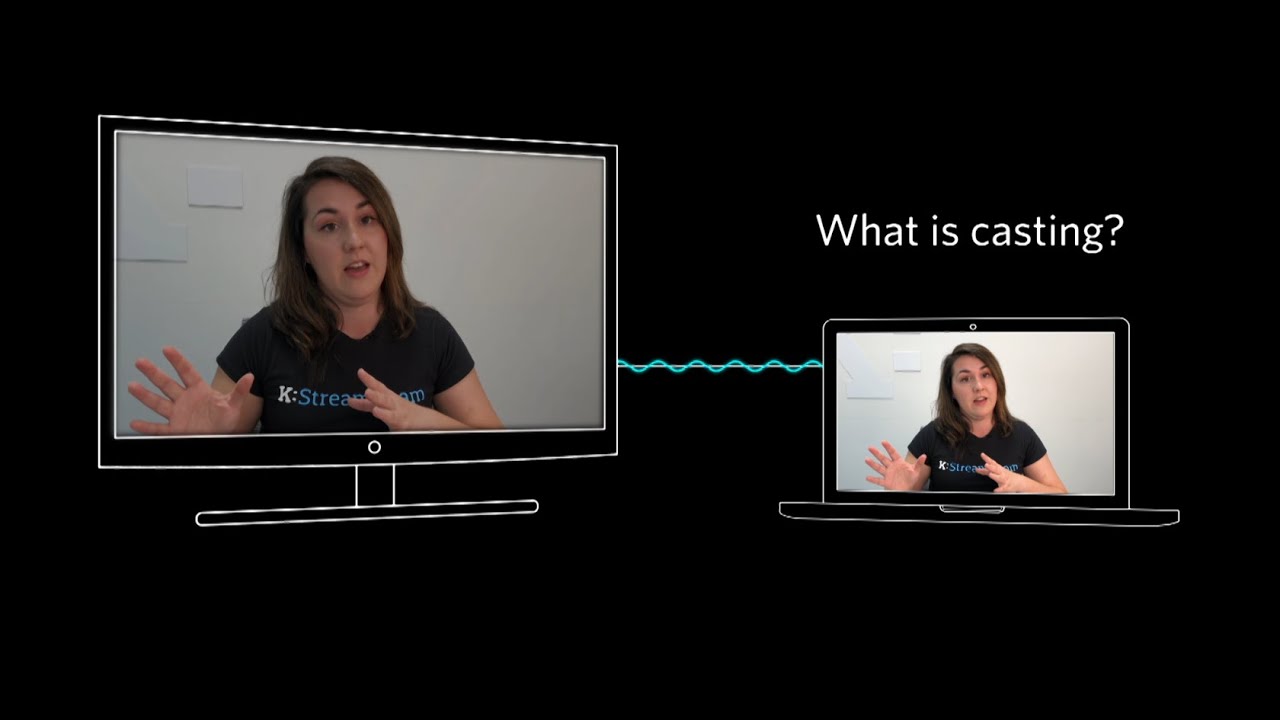
Casting TV, en teknologi, der giver dig mulighed for at se indhold fra din telefon, tablet eller computer på en mere visuelt tiltalende storskærm, har taget den digitale verden med storm. Dette fænomen, der ofte kaldes 'beaming', involverer at sende signalet fra din enhed til dit fjernsyn. I denne artikel gennemgår vi to meget populære casting-teknologier: Google Chromecast og Apple Airplay og giver dig en detaljeret guide til, hvordan du udnytter dem bedst muligt.
Forståelse af Google Chromecast 📺
Google Chromecast er en alsidig enhed, der gør det muligt at modtage signaler på dit tv via et Wi-Fi-netværk. Chromecast fås i forskellige formater, både som en selvstændig gadget og som en indbygget funktion i nyere tv-modeller. For at nyde Chromecast-oplevelsen på VidensnetværkKontroller, at din Mac kører på OS X 10.10 eller en højere version (kendt som Yosemite), eller at din pc er udstyret med Windows 7 eller nyere. Derudover skal den nyeste Chrome-version være installeret og forbundet til det samme Wi-Fi-netværk som din Chromecast. Besøg den Vidensnetværkvælg programmet, klik på cast-knappen og vælg det ønskede tv, voila! Du har castet med succes!
Overgang til smartphones og tablets 📱
For en problemfri casting-oplevelse på androids 5.0 eller nyere og iOS 12.0 eller nyere, download Knowledge Network App. Ligesom på den bærbare eller computeren skal du vælge det ønskede program, trykke på cast-knappen og komme i gang med at se med.
Udforskning af Apple Airplay 🍎
Hvis du ejer et Apple TV (enten indbygget i dit Smart TV eller en ekstern enhed), er Apple Airplay dit go-to casting-værktøj. For at sikre en problemfri casting skal du kontrollere, at dit Apple TV er en 2. generationsmodel, der er fremstillet i 2010 eller senere. Sørg desuden for, at din enhed og Apple TV er på det samme Wi-Fi-netværk. Naviger til Vidensnetværk via Safari, vælg et program, og klik på Airplay-knappen for at starte castingen.
Casting fra iPhones eller iPads 📲
Apple-entusiaster med iOS 10.3 eller nyere kan more sig med at caste fra deres iPhone eller iPad. Download appen fra butikken (hvis du ikke allerede har gjort det), log ind, vælg programmet, og klik på Airplay-knappen øverst til højre i afspilleren.
Konklusion: 🏁
Selvom casting i første omgang kan virke kompliceret, er det en nem, praktisk og innovativ måde at opgradere din seeroplevelse til den store skærm. Så uanset om du er fan af Google Chromecast eller Apple Airplay, så start med at caste og få fantastiske streamingsessioner. Hvis du stadig støder på udfordringer, skal du ikke tøve med at besøge afsnittet med hjælp og ofte stillede spørgsmål på vores hjemmeside, sende os en e-mail eller ringe til os. Omfavn teknologien, og skål for god streaming! 🎉
OFTE STILLEDE SPØRGSMÅL
Hvad er Google Chromecast?
Google Chromecast er en streamingenhed, der tilsluttes HDMI-porten på dit tv og bruger din telefon som fjernbetjening. Du kan bruge den til at caste dine yndlingsapps, spil og meget mere direkte til dit tv.
Hvad er Apple AirPlay?
Apple AirPlay er en funktion, der giver dig mulighed for at streame video og lyd fra din Apple-enhed til dit Apple TV eller AirPlay 2-kompatible smart TV.
Er Google Chromecast kompatibel med alle fjernsyn?
Google Chromecast er kompatibel med alle fjernsyn, der har en HDMI-port.
Kan jeg bruge Apple AirPlay på et ikke-Apple-fjernsyn?
Apple AirPlay er primært designet til Apple-enheder, men nogle ikke-Apple TV, der er AirPlay 2-kompatible, kan også bruge denne funktion.
Hvordan opsætter jeg min Google Chromecast?
For at konfigurere din Google Chromecast skal du tilslutte den til dit tv's HDMI-port og derefter følge instruktionerne på skærmen.
Hvordan konfigurerer jeg Apple AirPlay?
For at bruge Apple AirPlay skal du sørge for, at din Apple-enhed og dit Apple TV eller AirPlay 2-kompatible smart TV er på det samme Wi-Fi-netværk. Derefter kan du vælge den enhed, du vil streame til, fra dit Apple-produkt.
Skal jeg have en smartphone for at bruge Google Chromecast?
Ja, man skal bruge en smartphone eller en anden enhed som en tablet eller bærbar computer for at styre Google Chromecast.
Kan jeg tilslutte flere enheder på én gang til Google Chromecast?
Du kan tilslutte flere enheder til Google Chromecast, men kun én kan caste ad gangen.
Kan jeg bruge Apple AirPlay uden at have Apple TV?
For at bruge Apple AirPlay skal du have et Apple TV eller en AirPlay 2-kompatibel enhed som f.eks. udvalgte smart-tv'er.
Kan jeg caste Netflix med Google Chromecast?
Ja, du kan caste Netflix til dit tv ved hjælp af Google Chromecast.
Kan jeg se Amazon Prime på Apple Airplay?
Ja, du kan caste Amazon Prime til dit tv ved hjælp af Apple AirPlay.
Hvordan fikser man "Ingen enhed fundet" på Chromecast?
Sørg for, at din enhed og Chromecast er forbundet til det samme Wi-Fi-netværk. Prøv at nulstille din Chromecast eller router, hvis problemet fortsætter.
Hvorfor kan jeg ikke AirPlay til mit tv?
Sørg for, at din enhed og dit tv er på det samme Wi-Fi-netværk, og at den enhed, du sender fra, er opdateret med den nyeste software.
Er Chromecast kompatibel med iOS-enheder?
Ja, Google Chromecast er kompatibel med iOS-enheder.
Kan jeg bruge AirPlay med en Android-enhed?
AirPlay er designet til Apple-enheder og er ikke naturligt tilgængeligt på Android-enheder. Der findes dog tredjepartsapps, som giver dig mulighed for at bruge AirPlay med en Android-enhed.
Virker Chromecast med Amazon Prime Video?
Ja, du kan caste Amazon Prime Video til dit tv ved hjælp af Google Chromecast.
Kan jeg bruge AirPlay til at caste min iPhone-skærm til tv'et?
Ja, du kan bruge AirPlay til at spejle din iPhone-skærm til tv'et.
Skal jeg have en Google-konto for at bruge Chromecast?
Ja, du skal bruge en Google-konto for at bruge visse funktioner i Chromecast.
Kan jeg bruge Airplay uden WiFi?
Nej, AirPlay kræver WiFi for at streame indhold fra din Apple-enhed til dit tv.
Kan jeg bruge Chromecast uden internet?
Selvom det er muligt at bruge Chromecast uden internet til nogle apps, kræver de fleste apps og funktioner en internetforbindelse.
Kan jeg styre Chromecast med min telefon?
Ja, du kan bruge din telefon som fjernbetjening til at styre din Google Chromecast.
Hvorfor virker min Chromecast ikke?
Prøv at nulstille din Chromecast, og sørg for, at den er forbundet til det samme Wi-Fi-netværk som din enhed. Hvis problemet fortsætter, så tjek for opdateringer i Google Home-appen.
Kan jeg bruge Bluetooth-hovedtelefoner med min Chromecast?
Nej, Google Chromecast understøtter ikke Bluetooth-hovedtelefoner.
Kan jeg bruge Bluetooth-hovedtelefoner med AirPlay?
Ja, du kan bruge Bluetooth-hovedtelefoner med AirPlay, hvis dit Apple TV eller AirPlay 2-kompatible smart TV understøtter dem.
Hvordan ser AirPlay-symbolet ud?
AirPlay-symbolet er et rektangel med en solid trekant i bunden, som peger opad.
Er der et månedligt gebyr for at bruge Chromecast?
Nej, der er ikke noget månedligt gebyr for at bruge Google Chromecast, men der kan være abonnementsgebyrer for nogle af de apps, du bruger sammen med den.
Hvilke apps er kompatible med Chromecast?
Apps, der er kompatible med Chromecast, omfatter Netflix, YouTube, Hulu, Spotify og mange flere.
Hvilke apps er kompatible med Apple AirPlay?
Apps, der er kompatible med Apple AirPlay, omfatter YouTube, Netflix, Hulu, HBO Max, Amazon Prime Video og meget mere.
Hvordan kan jeg forbedre streamingkvaliteten på Chromecast?
Sørg for, at din Chromecast er tæt på din Wi-Fi-router for at få et stærkt signal, og prøv at lukke unødvendige apps på din enhed for at forbedre streamingkvaliteten.
Hvordan kan jeg forbedre streamingkvaliteten på AirPlay?
Sørg for, at din Apple-enhed og dit TV er tæt på din Wi-Fi-router, så du får et stærkt signal, og prøv at lukke unødvendige apps på din enhed for at forbedre streamingkvaliteten.
 ping.fm
ping.fm 